Déploiement d'un serveur Red Hat
Préparer le déploiement d’un serveur Red Hat
1. Services à mettre en place
Savoir quels sont vos objectifs dans le déploiement d’un système Red Hat Enterprise Linux peut vous faire gagner du temps et de l’argent. C’est une bonne idée, par exemple, de définir les services que vous allez mettre en production sur ce serveur, et leur charge de travail. Cela sera déterminant dans le nombre de sockets processeurs à choisir lors de l’achat d’une souscription.
De plus, n’installez que ce qui est nécessaire et définissez à l’avance vos besoins. Pas d’inquiétude si vous oubliez un élément, il est toujours possible de le déployer ensuite. Il vaut mieux en installer moins que trop.
2. Liste de certification matérielle
Red Hat certifie son système sur des équipements. Cela signifie que vous avez la garantie que Red Hat Enterprise Linux fonctionne parfaitement sur le matériel certifié.
Si vous voulez pleinement profiter du support, il faut vous assurer que votre matériel se trouve dans la liste de certification matérielle (List of Certified Hardware) de Red Hat, ou bien acheter un équipement approuvé. Vérifier que votre machine est certifiée pour Red Hat Enterprise Linux, c’est aussi garantir une installation sans accroc et une exploitation sereine.
La liste de certification matérielle est disponible à l’adresse suivante : https://catalog.redhat.com/hardware
Cliquez sur la catégorie Servers.
Dans la boîte de dialogue Search Hardware, entrez la marque de votre serveur, puis cliquez sur la référence de votre machine.
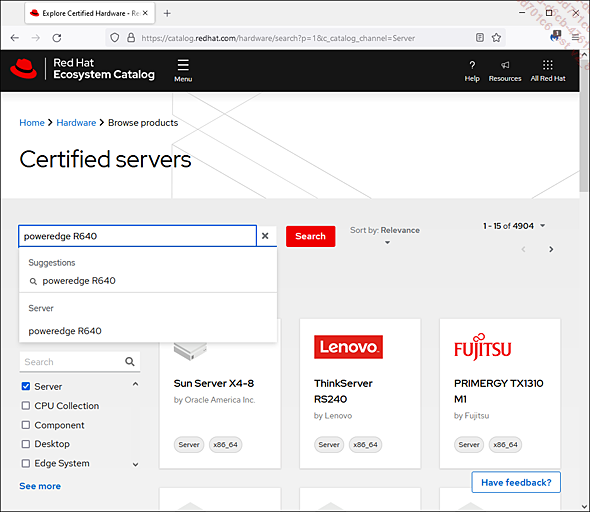
Vous disposerez alors d’un détail sur la certification, avec un lien vers la fiche technique de l’équipement....
Installation d’un système Red Hat
1. Installation par DVD
Bien qu’il existe d’autres méthodes adaptées à certaines circonstances, l’installation par DVD est sans doute la plus courante.
2. Se procurer le DVD d’installation
Pour obtenir le DVD d’installation de Red Hat, le plus simple est de télécharger l’image ISO sur le site web du Portail Client Red Hat, puis de graver cette image sur le média approprié. Il faut pour cela disposer d’un compte valide sur le Portail Client, c’est-à-dire une souscription.
Rendez-vous sur le Portail Client à l’adresse https://access.redhat.com, puis cliquez sur l’onglet Downloads. Cliquez ensuite sur Red Hat Enterprise Linux.
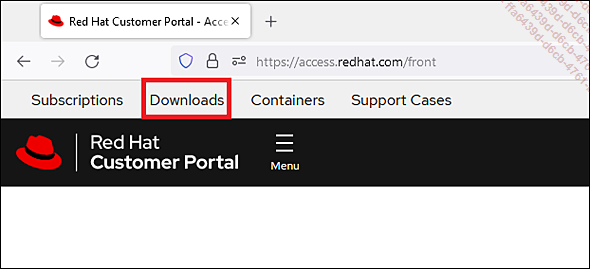
Une fois sur la page de téléchargement de RHEL, il est recommandé de télécharger l’image ISO Red Hat Enterprise Linux 9.0 Binary DVD (ou 8.0).
Notez l’empreinte SHA-256 dont nous nous servons dans la section suivante.
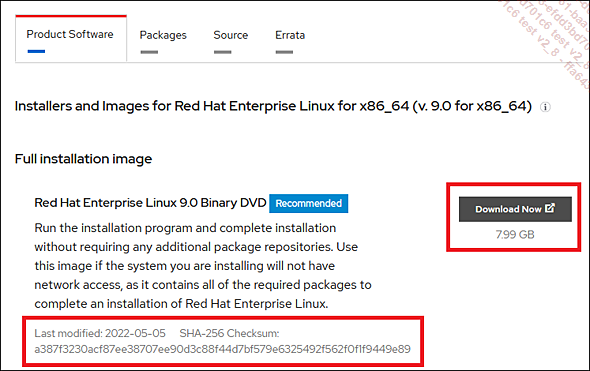
Il est également possible d’acheter le système Red Hat chez un revendeur ou sur le site marchand de Red Hat, le Red Hat Store. Vous achetez avant tout une souscription, pour un an minimum, et pas seulement le système lui-même.
Vous pouvez demander une copie physique (sur DVD) de Red Hat Enterprise Linux à votre revendeur ou directement auprès de Red Hat, moyennant finance, si vous pouvez justifier d’un numéro de souscription.
Pour une installation sur une machine virtuelle (VM), seule l’image ISO suffit.
3. Vérifier l’intégrité du DVD
Dans le cas d’une image ISO que vous avez téléchargée sur le Portail Client Red Hat, il faut vous assurer de l’intégrité du fichier. Il est en effet possible qu’un pirate vous envoie une image modifiée contenant des trous...
Autres types d’installation
Vous trouverez ici trois autres types d’installation que nous avons choisi d’illustrer avec RHEL 9, mais qui sont facilement adaptables aux versions précédentes :
-
Installation à distance par VNC : cette installation vous permet de prendre la main à distance sur le processus d’installation. Dans le cas présenté, il faut une présence physique sur site pour insérer le DVD d’installation et taper une commande spécifique au démarrage.
Cela correspond à une configuration logistique technicien sur site / NOC à distance (Network Operation Center, centre d’opérations réseau). Dans ce cas, le technicien non qualifié procède à l’installation physique du serveur et au démarrage de l’installation de l’OS. Le NOC finalise la configuration fine à distance.
-
Installation par PXE/BOOTP : cette installation utilise un protocole de chargement d’OS, non pas à partir d’un disque local (DVD ou disque dur) mais à partir du réseau via l’interface réseau. Il est adapté aux machines diskless (sans disque) qui ne peuvent stocker un OS localement ; l’OS doit être téléchargé à chaque démarrage.
Ce protocole peut aussi être utilisé pour une installation, dans le cas d’une machine qui ne dispose pas d’un lecteur DVD par exemple. Tous les fichiers nécessaires à l’installation sont téléchargés ; ensuite l’installation peut se dérouler normalement, comme avec un DVD.
-
Installation Kickstart : on utilise ici un mécanisme d’automatisation d’installation développé par Red Hat. Il se base sur un script Kickstart (ks) qui peut être chargé...
Prise en main du système
1. Première connexion
a. Système avec interface graphique
Une fois votre système installé, après redémarrage, on vous présente une page de connexion, si vous avez effectué une installation avec interface graphique.
Il vous faut alors cliquer sur l’utilisateur configuré pendant l’installation, puis entrer le mot de passe associé.
Vous accédez alors à l’environnement graphique avec lequel vous pourrez vous familiariser en suivant le tutoriel Premiers pas lancé au premier démarrage.
Cependant, vous pouvez d’ores et déjà ouvrir un terminal en ligne de commande, élément central de l’administration d’un serveur Linux :
-
Sur RHEL 8, cliquez sur Activités (dans le menu en haut à gauche), puis sur l’icône Terminal, dans la ligne d’icônes qui apparaissent sur la gauche.
-
Sur RHEL 9, cliquez sur Activités (dans le menu en haut à gauche), puis sur l’icône Terminal, dans la ligne d’icônes qui apparaissent en bas.
Une fois votre terminal ouvert, continuez avec la section ci-après pour une première connexion en ligne de commande.
Présentation de l’interface graphique GNOME
En opposition avec la ligne de commande, l’interface graphique est un environnement de contrôle de la machine orienté autour de l’affichage et non plus autour du texte.
En anglais, le terme consacré est GUI (Graphical User Interface, interface utilisateur graphique), qui est passé dans le vocabulaire informatique français.
L’interface graphique offre des possibilités qui simplifient l’interaction entre la machine et l’utilisateur. En plus du clavier, on utilise un périphérique de pointage comme...
Structure de RHEL
1. Structure générale
Dans cette section, l’objectif est de vous donner en un coup d’œil une vue d’ensemble d’un système Linux RHEL, et des interactions entre les différents éléments qui le composent.
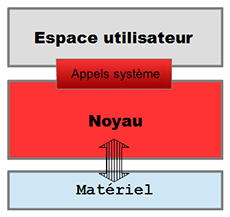
Ce schéma présente les trois parties qui composent l’intégration d’un système d’exploitation sur une machine. Précisément, l’OS est composé des deux parties supérieures, l’espace utilisateur et le noyau :
-
L’espace utilisateur (User Space) : c’est l’espace mémoire où sont exécutés les processus utilisateurs ; c’est un espace protégé, où un processus ne peut pas interférer avec un autre processus. En résumé, c’est ce qui est visible de l’utilisateur.
-
Le noyau (Kernel) : c’est l’interface entre les logiciels (en user space) et le matériel. Il se trouve dans un espace mémoire protégé ; les logiciels ne peuvent accéder au noyau que par l’intermédiaire des appels système (System Calls), qui sont des portes d’entrées avec un format particulier.
-
Matériel (Hardware) : c’est toute l’électronique de la machine qu’une personne veut utiliser par l’intermédiaire des programmes : processeur, mémoire, écran, clavier, souris, cartes réseau Ethernet et Wi-Fi, disques durs, lecteurs DVD et flash (et leurs contrôleurs), etc.
2. L’espace utilisateur
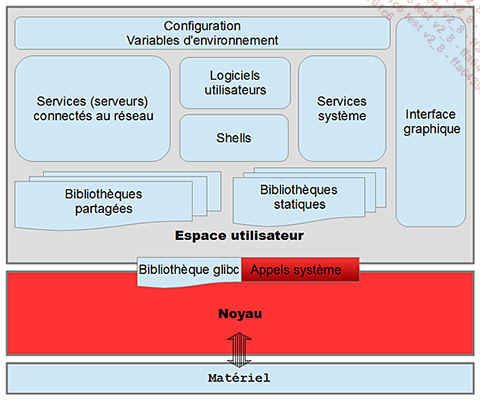
Dans ce schéma, vous trouvez l’essentiel des différents éléments qui se trouvent en espace utilisateur :
-
Logiciels utilisateurs : programmes classiques lancés par l’utilisateur, à partir du shell en ligne...
 Editions ENI Livres | Vidéos | e-Formations
Editions ENI Livres | Vidéos | e-Formations